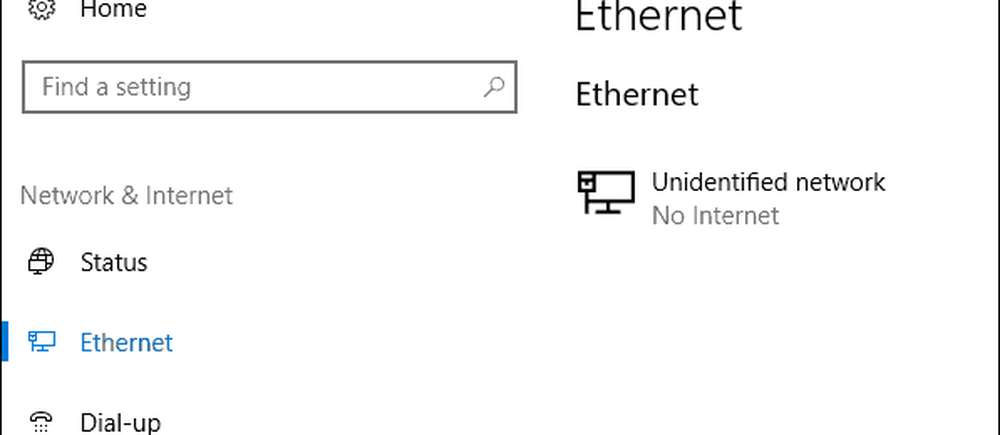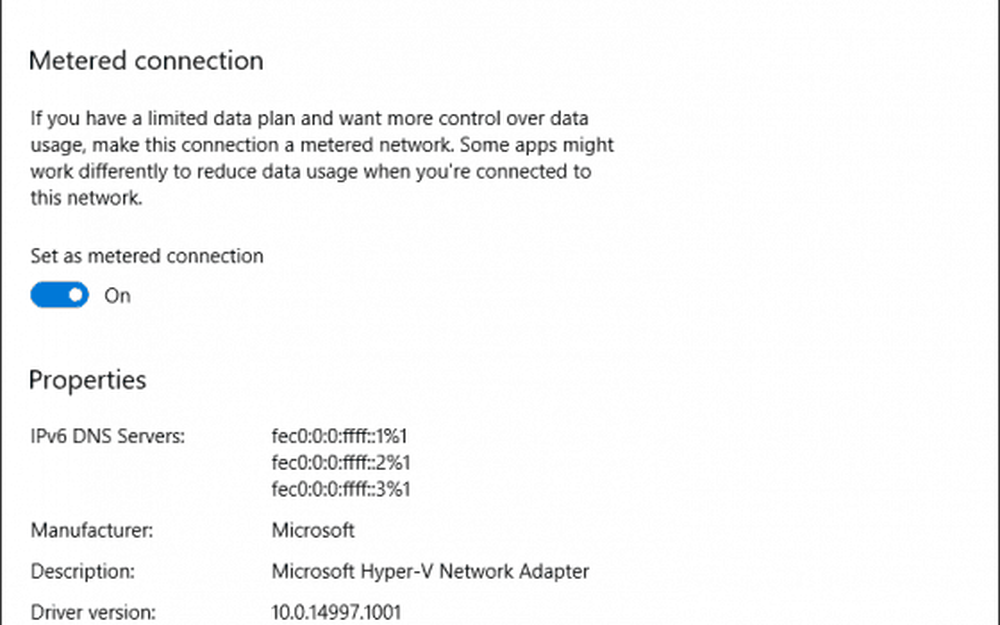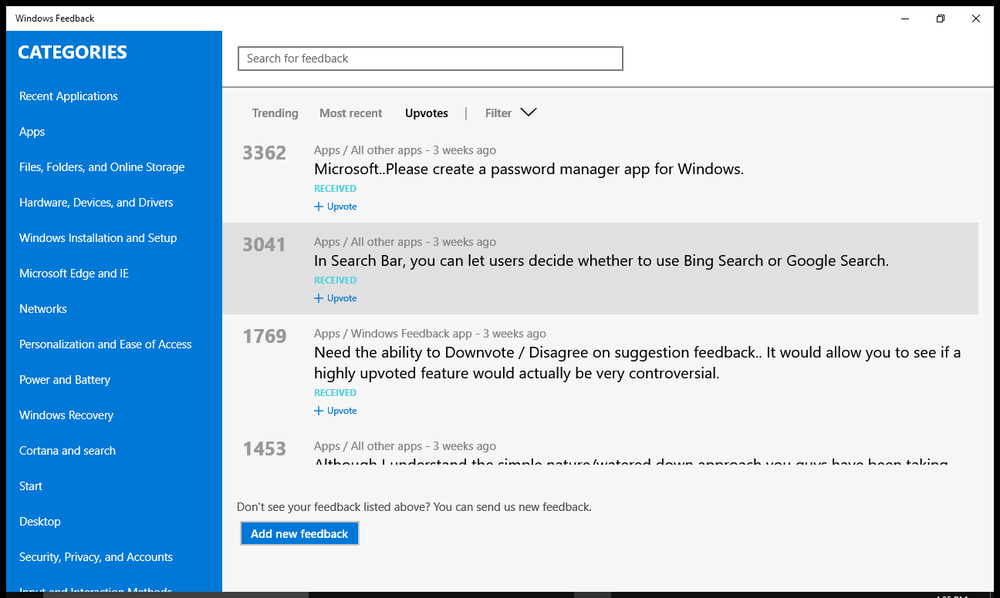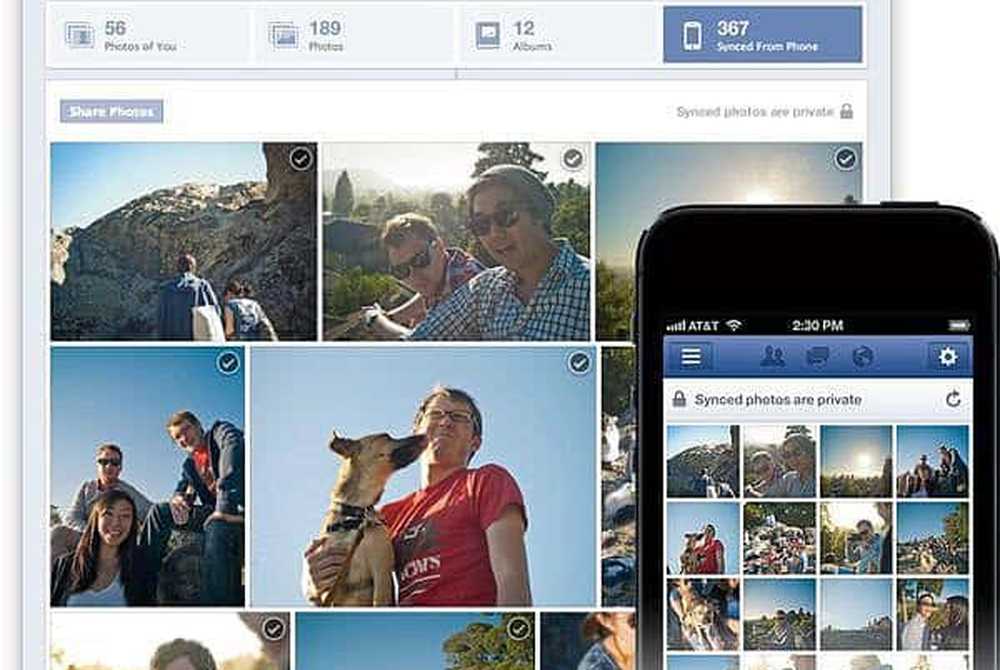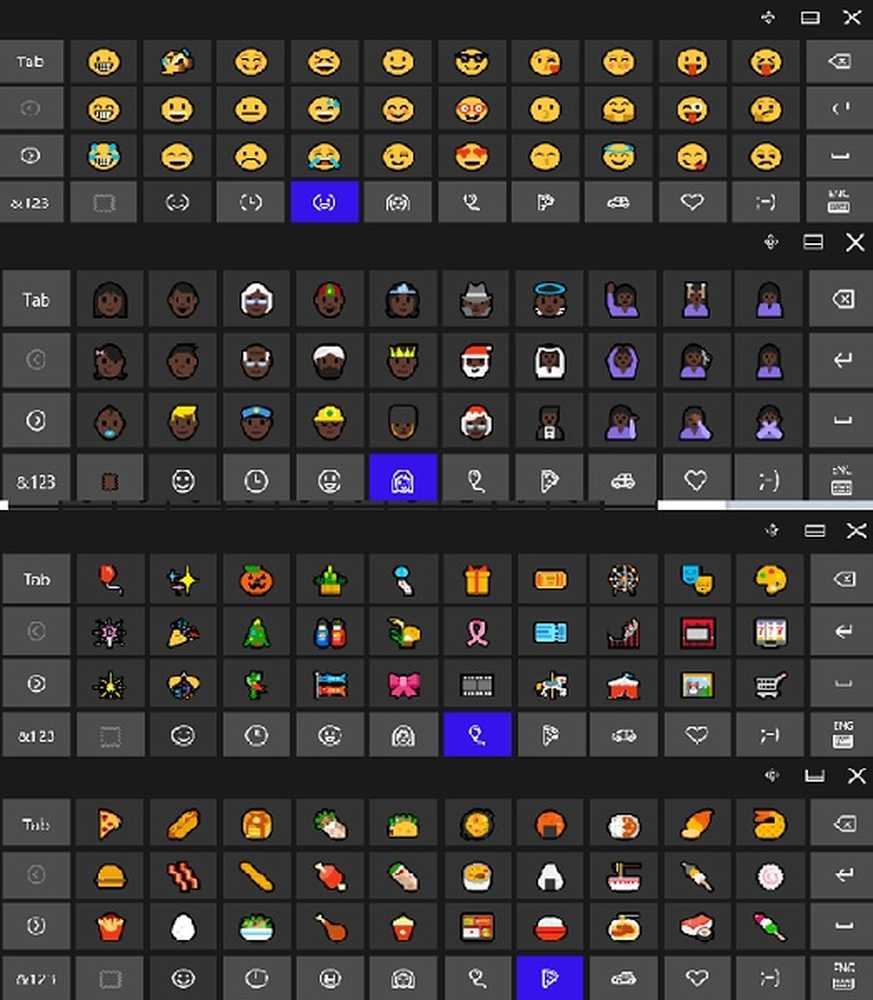Så här använder du Ethernet-mätningar i Windows 10 Creators Update

Redaktörens anteckning: I oktober 2016 tillkännagav Windows att uppdateringen av Windows 10 Creators slated för offentliggjorda släpptes i mars / april 2017. Vi har testat de nya funktionerna som nu är tillgängliga för Windows Insiders. Var noga med att prenumerera på vårt nyhetsbrev så att du kan få en förhandsgranskning av alla kommande funktioner i Creators Update.
Hur man gör ett trådbundet nätverk en mätad anslutning
Som vi har täckt tidigare finns det sätt att tämja Windows 10: s stora dataanvändning. (Se vårt inlägg om hur man begränsar Windows 10-data för användning över en mätad anslutning.) Det bästa och mest omfattande alternativet är att aktivera inställningen "Set as metered connection", som du nu kan göra för din Ethernet-adapter. Så här skapar du en kabelansluten mätad anslutning:
- Klick Start > inställningar > Nätverk och Internet.
- Välj Ethernet fliken klicka sedan på din Ethernet-anslutning.
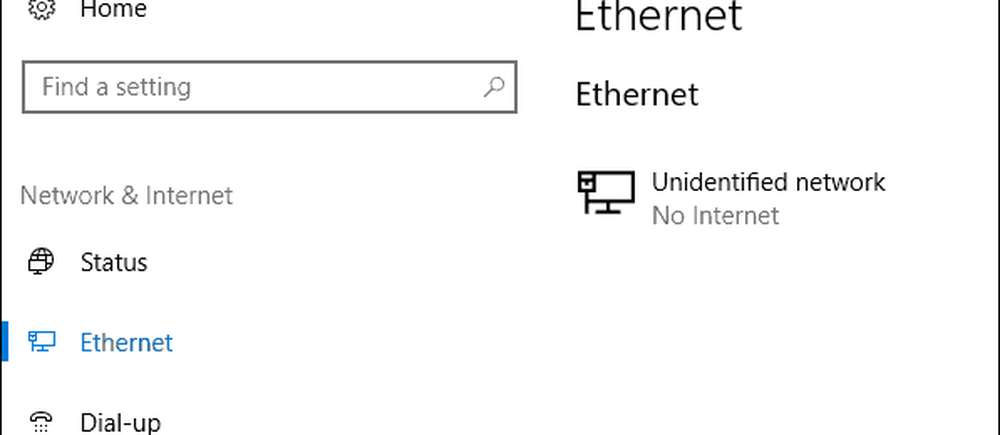
- Växla till alternativet Ange som mätad anslutning.
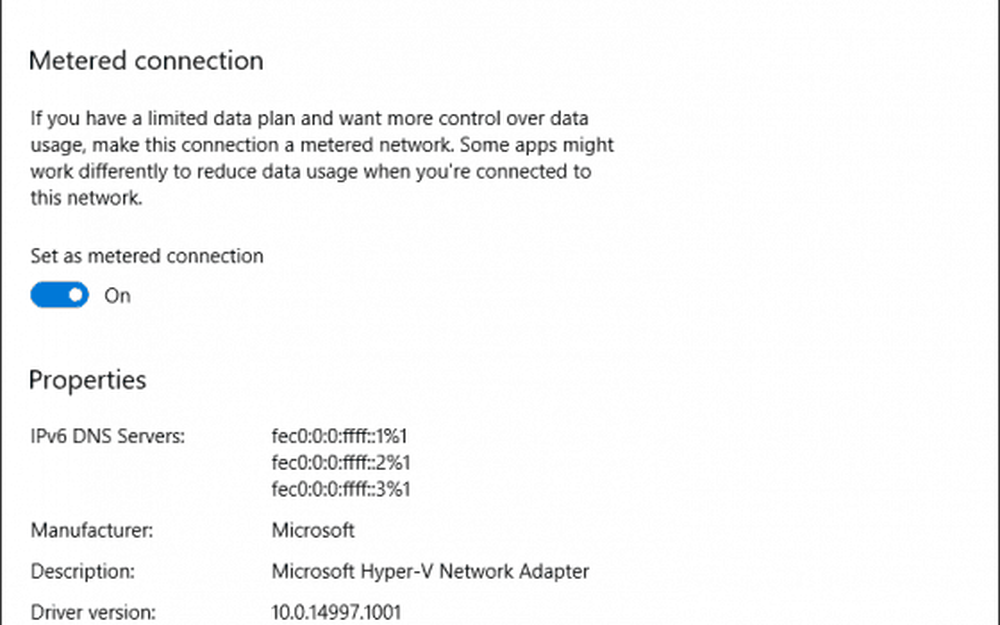
Det är allt! Din Ethernet-anslutning kommer nu effektivt att nypa data när du är ansluten till Internet.
Så här pausar du Windows-uppdateringar
En ytterligare datasparande tips innan vi går: I Creators Update kan du nu pausa uppdateringar i upp till 35 dagar. Detta kommer uttryckligen att förhindra att stora funktionsuppdateringar automatiskt installeras. Att pausa uppdateringar hindrar inte att Windows Defender-definitioner laddas ner, vilket är förståeligt.
- Gå till Start > inställningar > Uppdatering och säkerhet.
- Klick Avancerade alternativ.
- Kolla Uppdatera uppdateringar alternativ.
- Växla på Pausuppdateringar.
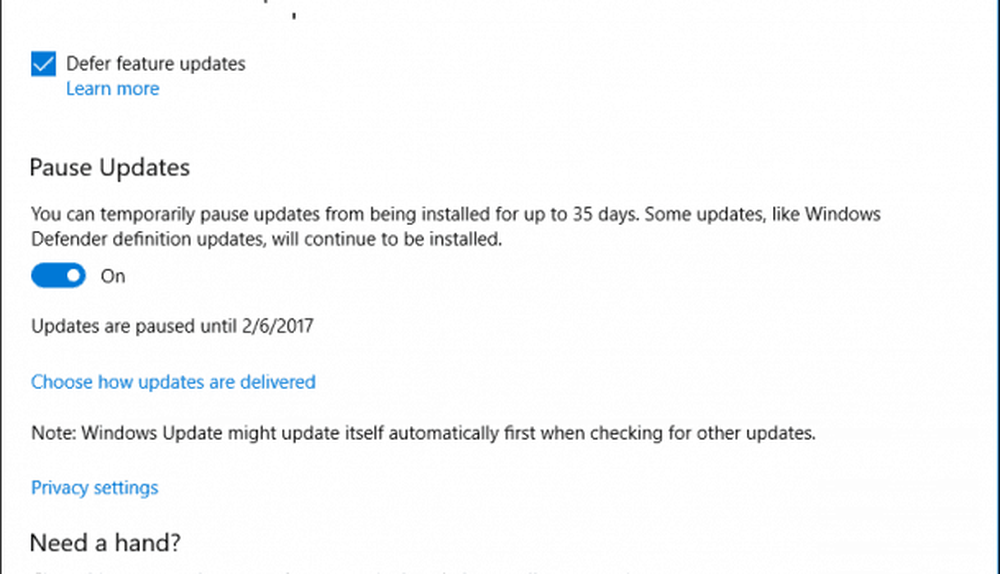
Slutsats
Du kanske frågar: När skulle du behöva använda dessa två inställningar? Om du delar en mobil dataanslutning med en annan dator via Ethernet, kan den datorn enkelt tömma dina data utan någon känslighet för nätverket den är ansluten till. Till exempel använder jag min iPhone mobil hotspot-funktion för att ansluta min Microsoft Surface Pro till Internet, men ibland måste jag ansluta en Hyper-V virtuell maskin till Internet också. Så det finns välkomna fördelar med att ha denna funktion.
När de kombineras med några av de befintliga alternativen som redan ingår, t.ex. Uppdatera uppdateringar och aktiva timmar och omstart, bör användarna känna sig mer självsäker när de använder sina Windows 10-enheter på mobilnät.
Låt oss veta vad du tycker om dessa nya förbättringar i Windows 10 Creators Update. Testar du förhandsgranskningarna? Om så är fallet, berätta vad är några av de nya funktionerna du tycker om i den nya versionen.